Een van de dingen die u in uw Bitwarden-kluis kunt opslaan, is een "Identiteit". Dit klinkt misschien gek, maar het stelt u in staat om alle persoonlijke gegevens die u mogelijk in formulieren moet invoeren, op te slaan. U kunt bijvoorbeeld uw naam, geboortedatum en adres vermelden. Deze functie is ontworpen als een meer veelzijdige versie van de functie voor automatisch aanvullen die in veel browsers wordt aangetroffen. Het is vooral bedoeld om u tijd te besparen bij het online invullen van persoonlijke gegevens door zoveel mogelijk automatisch in te vullen.
Een identiteit toevoegen met de Bitwarden-browserextensie
Om een item aan uw Bitwarden-kluis toe te voegen, klikt u op het Bitwarden-pictogram om het extensievenster te openen en klikt u vervolgens op het pictogram "Toevoegen" in de rechterbovenhoek.
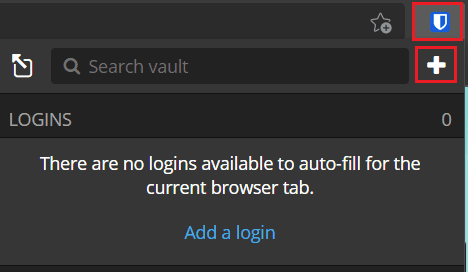
Selecteer in het scherm "Item toevoegen" "Identiteit" in de vervolgkeuzelijst "Type" om het formulier met kaartdetails te zien.
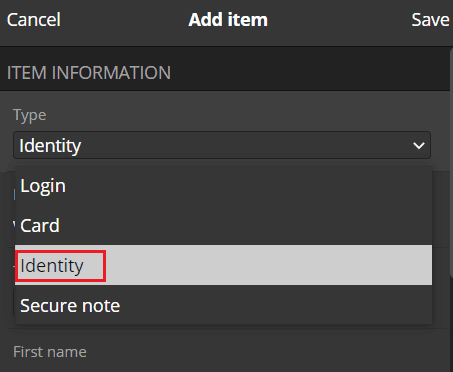
Een identiteit toevoegen vanaf de Bitwarden-website
Klik op de Bitwarden-website op het standaardtabblad "Mijn kluis" op "Item toevoegen" in de rechterbovenhoek en selecteer vervolgens "Identiteit" in de "Wat voor soort item is dit?" vervolgkeuzelijst.

In beide weergaven moet u eerst een identificerende naam voor de identiteit selecteren en in welke map u deze eventueel wilt sorteren. Als je dat eenmaal hebt gedaan, kun je je naam, gebruikersnaam, bedrijfsnaam, burgerservicenummer, paspoortnummer, licentienummer, e-mailadres, telefoonnummer en fysiek adres toevoegen.
Onderaan het formulier kunt u ook notities of aangepaste velden toevoegen. Vooral de aangepaste velden kunnen erg handig zijn, vooral voor andere belangrijke maar zelden vereiste stukjes informatie. U kunt bijvoorbeeld een aangepast veld toevoegen om uw bloedgroep, dieetwensen of een lijst met allergieën op te slaan.
Tip: Aangepaste velden kunnen zelfs automatisch worden ingevuld als de naam die u aan het veld geeft, overeenkomt met de naam van een tekstvak in een formulier.
Nadat u alle informatie hebt ingevoerd die u wilt opslaan, klikt u op "Opslaan". In de browserextensie staat dit in de rechterbovenhoek van het extensievenster. Op de website staat dit linksonder in de pop-up.
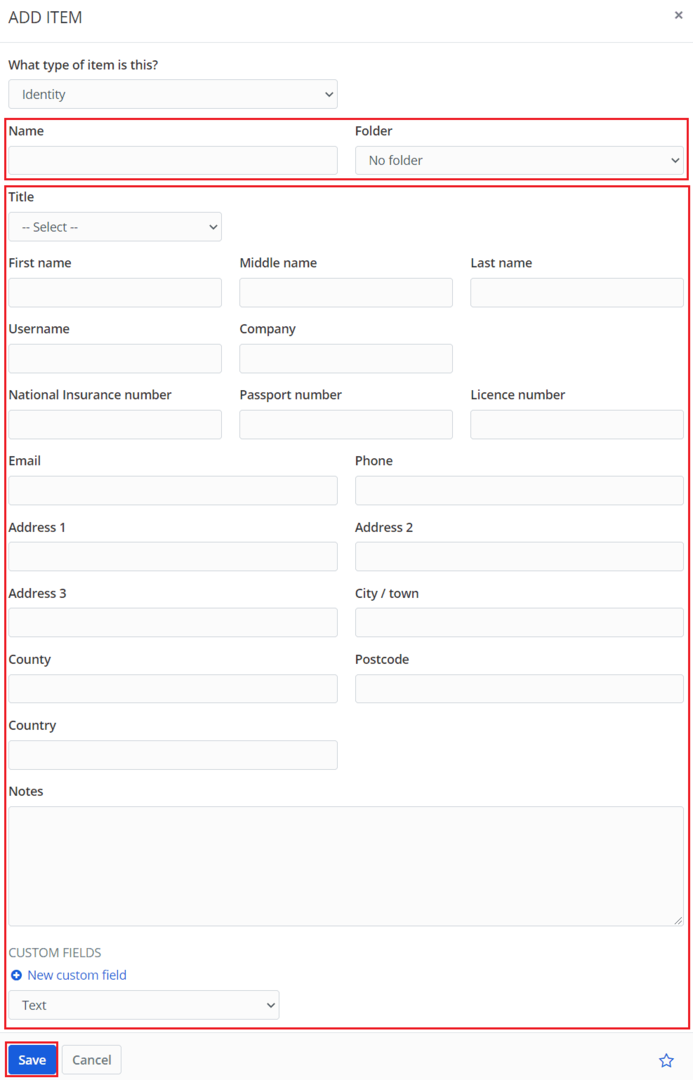
Het automatisch invullen van formulieren is een handige functie die u tijd kan besparen bij het online invoeren van persoonlijke gegevens. Door de stappen in deze handleiding te volgen, kunt u handmatig de gegevens specificeren die u automatisch wilt invoeren.